在绘制图形时为了使图形更加精确,也便于检查以查找错误,所以要对图形进行必要的尺寸标注,在进行尺寸标注时可输入新值使其符合要求。标注直径尺寸:在标注命令下,双击要标注尺寸的圆或圆弧,最后将鼠标指针移到合适的位置并单击鼠标中键,如图3-43所示。标注样条曲线尺寸:依次单击样条曲线上的两个端点,移动光标到样条曲线上方并按鼠标中键,如图3-46所示。图3-44 标注圆弧弧度图3-45 标注角度尺寸图3-46 标注样条曲线尺寸图3-47 标注周长......
2023-06-19
为图形初步标注好尺寸后,有时候在后期阶段需要修改这些尺寸,以获得精确的图形设计效果。修改尺寸通常有以下两种方法。
1.快捷修改单个尺寸
在“依次选择”状态下,即选中 (依次选择)按钮(此时该按钮处于下凹状态)时,在草绘区域双击要修改的尺寸值,接着在出现的尺寸文本框中输入新的尺寸值,如图2-73所示,然后按〈Enter〉键,图形按新值更新。
(依次选择)按钮(此时该按钮处于下凹状态)时,在草绘区域双击要修改的尺寸值,接着在出现的尺寸文本框中输入新的尺寸值,如图2-73所示,然后按〈Enter〉键,图形按新值更新。
2.使用“修改尺寸”对话框来修改选定的尺寸
1)在功能区的“草绘”选项卡的“编辑”组中单击 (修改)按钮,接着选择要修改的尺寸,此时系统弹出图2-74所示的“修改尺寸”对话框。可以继续选择其他要修改的尺寸,也可以先选择要修改的尺寸再单击
(修改)按钮,接着选择要修改的尺寸,此时系统弹出图2-74所示的“修改尺寸”对话框。可以继续选择其他要修改的尺寸,也可以先选择要修改的尺寸再单击 (修改)按钮。
(修改)按钮。
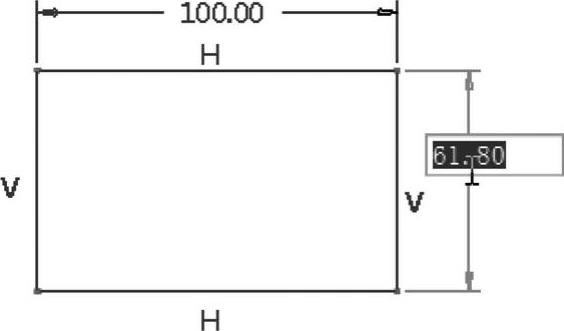
图2-73 快捷修改单个尺寸
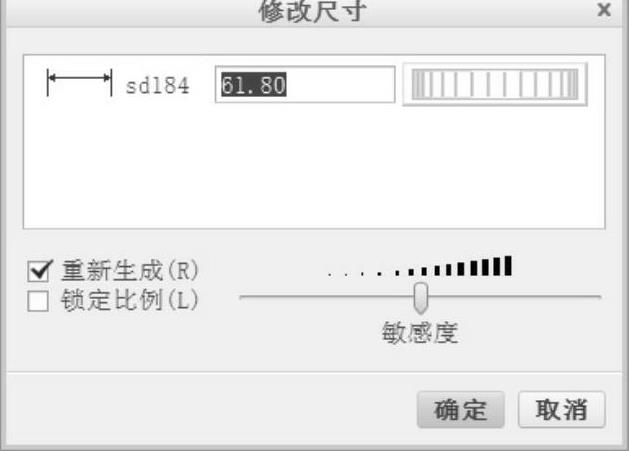 (www.chuimin.cn)
(www.chuimin.cn)
图2-74 “修改尺寸”对话框
2)利用“修改尺寸”对话框为相关的选定尺寸指定新值。例如,可在相关的尺寸文本框中输入一个新值,也可单击并拖动要修改的尺寸旁边的旋转轮盘来获得新的尺寸值。
●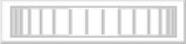 (旋转轮盘):也称“尺寸指轮”或“尺寸滚轮”,可以通过滚动此工具来获得所需要的尺寸。向右拖动该旋转轮盘,则增加尺寸值;向左拖动该旋转轮盘,则减少尺寸值。
(旋转轮盘):也称“尺寸指轮”或“尺寸滚轮”,可以通过滚动此工具来获得所需要的尺寸。向右拖动该旋转轮盘,则增加尺寸值;向左拖动该旋转轮盘,则减少尺寸值。
●“重新生成”复选框:若选中该复选框,则在确认修改尺寸时即时再生截面。若取消选中该复选框,则在尺寸文本框中输入新尺寸值或通过旋转轮盘调整尺寸值时,截面都不会即时反映,只有当单击“确定”按钮后,截面才会随着尺寸新值更新。
●“锁定比例”复选框:若选中该复选框,则缩放选定的尺寸使其与某一尺寸修改成正比。
●“敏感度”:更改当前尺寸的旋转轮盘的灵敏度。
3)单击“确定”按钮。
有关Creo 3.0从入门到精通的文章

在绘制图形时为了使图形更加精确,也便于检查以查找错误,所以要对图形进行必要的尺寸标注,在进行尺寸标注时可输入新值使其符合要求。标注直径尺寸:在标注命令下,双击要标注尺寸的圆或圆弧,最后将鼠标指针移到合适的位置并单击鼠标中键,如图3-43所示。标注样条曲线尺寸:依次单击样条曲线上的两个端点,移动光标到样条曲线上方并按鼠标中键,如图3-46所示。图3-44 标注圆弧弧度图3-45 标注角度尺寸图3-46 标注样条曲线尺寸图3-47 标注周长......
2023-06-19

值得注意的是,在创建局部组时,必须按再生列表的连续顺序来选择特征。创建局部组的典型方法有以下两种。2.使用快捷菜单创建局部组1)在模型窗口或模型树中,选择要归组的特征。2)右击,接着从快捷菜单中选择“Group”→“组”命令,如图9-2所示,则在模型树中显示“组_局部组”或“组LOCAL_GROUP”。3)从快捷菜单中选择图标,则局部组特征被选中加入选择集中。注意,图标仅当属于局部组的特征为特征选择项中的最后一个特征时可用。......
2023-11-08

图4-23利用特性对话框标注公差说明:利用对话框修改尺寸标注,相当于在对话框中对的各选项卡进行设置。可以选中一个已修改的尺寸标注后,在右键菜单中选择→,以备以后使用。......
2023-06-21

在草绘器中绘制截面图形时,系统会自动标注几何,以确保在截面创建的任何阶段都已充分约束和标注该截面。用户可以根据设计要求添加自己的尺寸来创建所需的标注形式,由用户自己添加的尺寸是强尺寸。强尺寸以另外一种预设的颜色显示。在功能区的“草绘”选项卡的“尺寸”组中提供了用于标注尺寸的几个实用工具命令,如“法向”“周长”“参考”“基线”和“解释”,如图2-47所示。......
2023-11-08

图4-24 弯曲件工作部分结构尺寸a)V形弯曲件 b)、c)U形弯曲件凸模圆角半径 弯曲件的相对弯曲半径r/t较小时,凸模的圆角半径应等于弯曲件内侧的圆角半径,但不能小于材料允许的最小弯曲半径。......
2023-06-26

线性尺寸标注主要分如下几种情况。图2-48 标注线段长度2.标注两点之间的距离1)单击(法向)按钮。单击鼠标中键时鼠标光标所处的位置不同,会得到以下3种标注结果之一。图2-50 标注两条平行线之间的距离尺寸图2-51 标注点和直线之间的距离尺寸3)移动鼠标到合适位置处单击鼠标中键,以指定尺寸文本的放置位置,如图2-52所示。......
2023-11-08

设置尺寸公差是工程图设计的一项基本要求。图11-71 设置尺寸属性说明:在“公差模式”下拉列表框中可供选择的选项有“公称”“限制”“加-减”“+-对称”和“+-对称(上标)”,如图11-72所示。图11-73 完成设置一处尺寸公差图11-74 设置“公称”尺寸显示的效果9)在另一个视图中双击表示模型高度的尺寸,弹出“尺寸属性”对话框,同时功能区出现“格式”选项卡。图11-75 设置尺寸属性图11-76 完成的效果......
2023-11-08

为了使工程图尺寸的放置符合工业标准,图幅页面整洁,并便于工程人员读取模型信息,通常需要整理绘图尺寸和细节显示。从该快捷菜单中选择“对齐尺寸”命令,则尺寸与第一个选定尺寸对齐,效果如图11-65所示。图11-64 使用快捷菜单图11-65 对齐尺寸的效果功能区的“注释”选项卡的“注释”组中的按钮也是很实用的,它的功能用途是清理视图周围的尺寸的位置。......
2023-11-08
相关推荐